Excel中如何更改数据图标表的样式和颜色
1、打开一个实例文档,鼠标选中文档中的数据图表。

2、在菜单栏中单击<图表工具_设计>按钮,然后在图表样式组中,选择一个图表样式。

3、返回到文档中就可以看到数据图表更改样式后的效果。

1、鼠标选中图表,准备对其更改颜色。
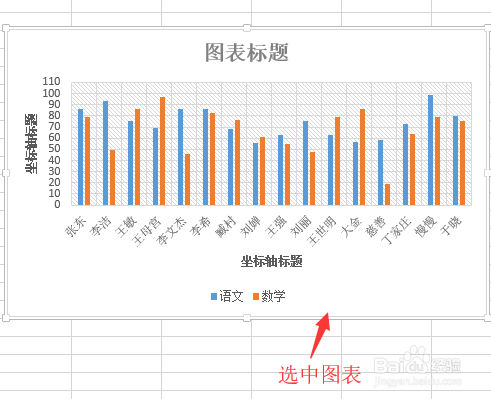
2、鼠标在菜单栏中单击<图表工具_设计>,然后再单击<更改颜色>。
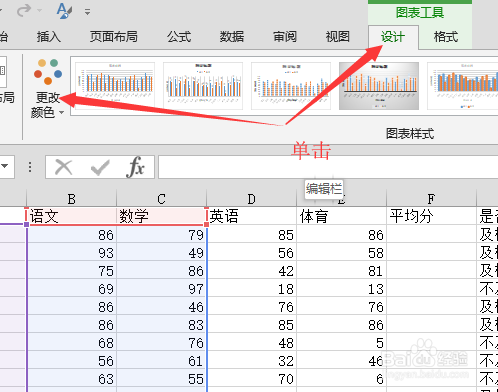
3、在弹出的颜色选项中单击一组所需的颜色。

4、返回到文档中就可以看到,文档中的数据图表已经完成了颜色的更改。

声明:本网站引用、摘录或转载内容仅供网站访问者交流或参考,不代表本站立场,如存在版权或非法内容,请联系站长删除,联系邮箱:site.kefu@qq.com。
阅读量:149
阅读量:103
阅读量:158
阅读量:136
阅读量:168